כיצד ליצור נפח APFS עם מכסת אחסון ב- macOS
ב- macOS, הכונן הקשיח או ה- SSD, אשר יש לך הוא בדרך כלל דיסק יחיד. אינכם מחלקים דיסק במחשב Mac כפי שהייתם במחשב אישי, אך אין זה אומר בהכרח שלא תוכלו ליצור נפחים נוספים באותו דיסק במחשב מקינטוש. אתה יכול. למעשה, אפל הוסיפה את היכולת ליצור נפח Cçç (נפח מערכת הקבצים של Apple) בחזרה בסיירה הגבוהה. הנה איך.
צור אמצעי אחסון APFS
אמצעי אחסון של APFS הוא הדבר המתאים ביותר ל - SSD, עם זאת, אתה יכול ליצור כזו בדיוק באותה קלות עבור דיסק קשיח. התהליך זהה.
פתח את כלי השירות לדיסק ולחץ על כפתור המחיצה. בתפריט שנפתח, לחץ על האפשרות 'נפח'.
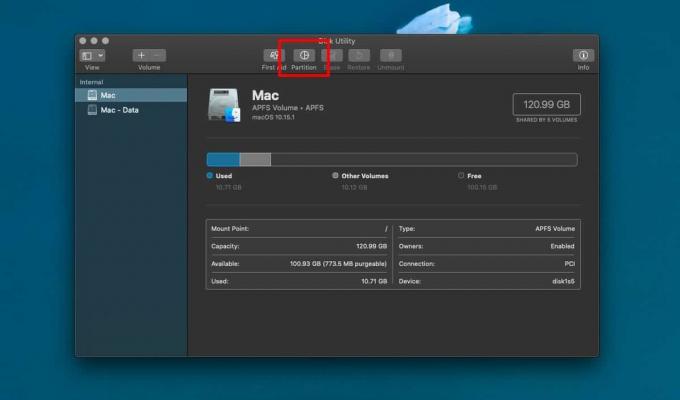
בלוח הבא, הזן שם עבור אמצעי האחסון החדש שלך. בכל הנוגע ליצירת נפח APFS, זה באמת כל מה שאתה צריך לעשות, אך אנו מחפשים להגביל את גודל הנפח. לשם כך, לחץ על כפתור 'אפשרויות גודל' בלוח זה.
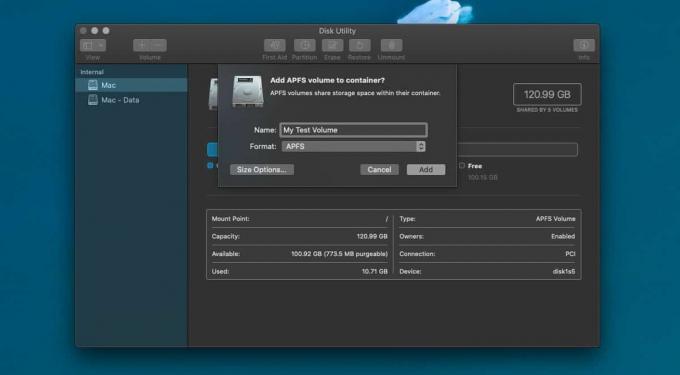
בלוח השני שנפתח שומרים על הגודל לנפח. הגודל השמור הוא מה הגודל המינימלי של הנפח. הדיסק הראשי שלך לעולם לא יוכל להשתמש בשטח שאתה מקצה לנפח זה בגודל השמור שלו. הגודל השני, האופציונלי, שתוכלו להגדיר עבור אמצעי האחסון הוא המכסה שלו. המכסה היא הגודל המרבי שיכול להיות הנפח. אם תנסה להוסיף קבצים לנפח החורג מגודל זה, לא תוכל. בהיעדר המכסה, גודל הנפח ישתנה באופן יזום. לחץ על אישור, והווליום ייווצר.

ה עוצמת הקול תעלה כברירת מחדל.

מחק אמצעי אחסון APFS
כדי למחוק אמצעי אחסון של APFS, עליכם לבטל את ההפעלה / פליטה תחילה. לשם כך, לחץ עליו באמצעות לחצן העכבר הימני הסרגל השמאלי ב- Finder ובחר באפשרות ביטול ההפעלה. פתח שוב את תוכנית השירות לדיסק ולחץ באמצעות לחצן העכבר הימני על אמצעי האחסון APFS שיצרת. בחר 'מחק נפח APFS', והוא יימחק. כל הקבצים בנפח ייעלמו כשתמחקו. שטח האחסון המשוחרר יתווסף לדיסק הראשי. בעצם המרחב ישוחרר. לאחר שתמחק את אמצעי האחסון, אין מי שיחזיר אותו והקבצים שלך ייעלמו.
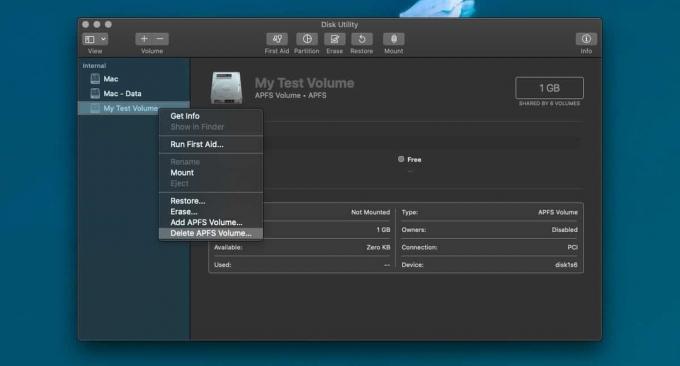
אתה יכול ליצור אמצעי אחסון רבים ככל האפשר של APFS, אך תמיד כדאי להגביל את גודלם.
לְחַפֵּשׂ
הודעות האחרונות
SyncTwoFolders: סנכרן תוכן בין כל שתי תיקיות במחשב האישי שלך
סנכרון קבצים ותיקיות בין מערכות שונות ופלטפורמות שונות זה לא עניין ...
אצווה כלי פשוט לעריכת תמונות ממירה תמונות ומוסיפה סימן מים [Mac]
כיסינו ממירים בפורמט תמונה מרובים עבור מחשבי Mac וגם עבור חלונות, ו...
XnViewMP: אפליקציית מק בחינם לעריכה, דחיסה, סיווג והמרה של תמונות
סקרנו אפליקציות מק קטנות שעושות עריכה, המרה או דחיסה של תמונות בכמה...


![אצווה כלי פשוט לעריכת תמונות ממירה תמונות ומוסיפה סימן מים [Mac]](/f/2170585981b17aea30cdd71d59ea01cb.jpg?width=680&height=100)
